MetaQuest2をPCに繋いだあと、なぜか音が出なくなることがあります。焦ってしまいますが、対処は簡単です。簡単ですが、常に注意する必要があります。
スピーカーの設定を確認・変更します
MetaQuest2(Oculus Link?)は、接続時にスピーカーの設定をを自身に持っていってしまい、返さないと言う性質があるようです。繋いでもいないデバイスに音声設定を持って行かれっぱなしは困るのですが、直し方をご紹介します。
スピーカー設定を見直せばOK
やり方はWindows11基準で記載します。他のOSについては未検証です。
デスクトップ右下のボタンを押す。
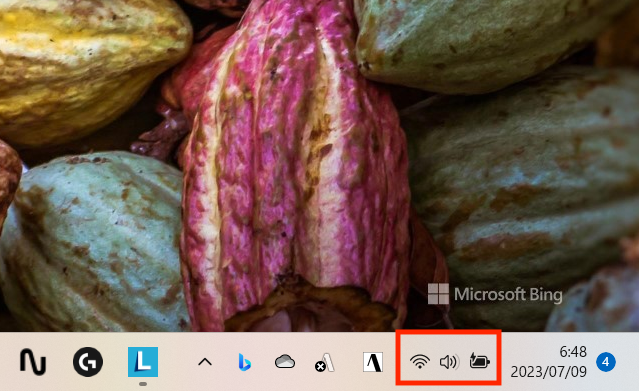
スピーカーのメニューを選択する。
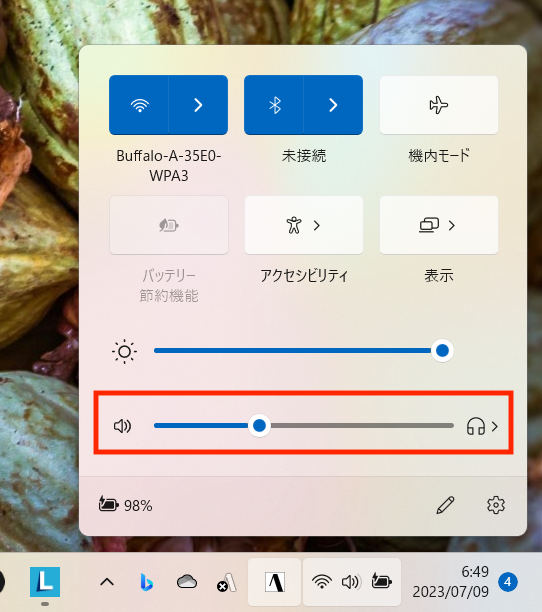
希望の音声出力機器を選択する
Oclus Virtual Device が、MetaQuestの音声出力です。これを他のものに変更します。
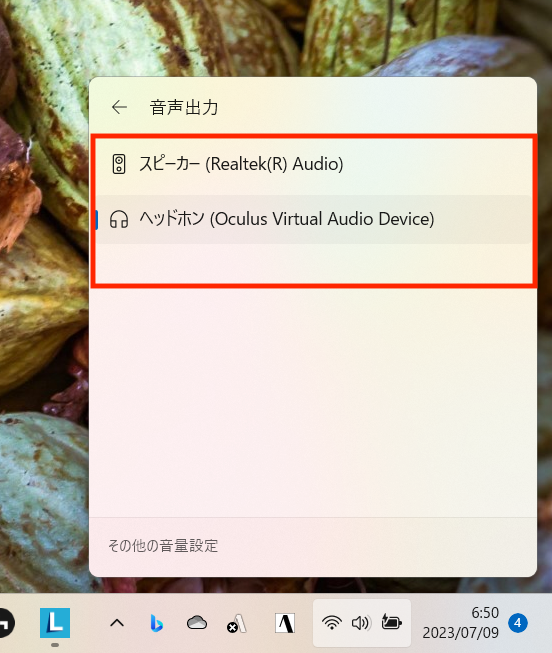
音声の設定は常に確認します
Meta Quest 2 を繋いだ場合も同様に設定を持って行かれることがあります。(持って行かれないこともあります……基準がよくわからない)音声を外に出したくない。ヘッドホンに出したい。と言う方は多いと思います。うっかり出力してしまわないために、常に確認しましょう。
ヘッドセット内から起ち上げられる「Oculus Link」の設定画面からも確認・変更が出来ますが「WindowsDefault」を選択しても、デフォルトがMeta Quest 2に持って行かれている可能性があるので、気を付けて。ヘッドホン・イヤホンをしている場合は片方外して確認するのもお勧めです。


